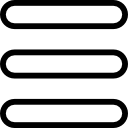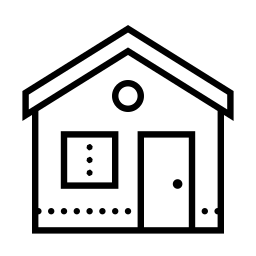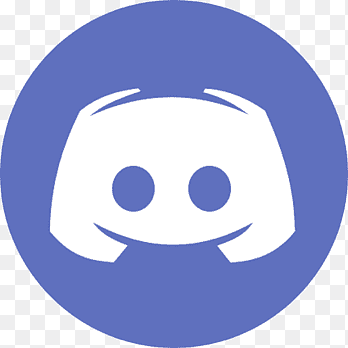[Switch] - Installer des NSP/XCI/NSZ/XCZ et gérer les sauvegardes des jeux via DBI
Introduction
Dans ce tutoriel nous allons voir comment installer vos fichiers NSP, XCI, NSZ ou XCZ grâce au homebrew DBI. Nous allons aussi voir comment gérer les sauvegardes des sauvegardes des jeux.
Prés-requis
- Un PC
- Un Câble USB Type C
- Une Switch sous Atmosphere
- Le Logiciel DB installer sur votre SD
- Pour ceux utilisant un Mac, suivre ce tutoriel pour mettre en place le mode MTP sous Macos
Lancer le mode MTP
Ce mode sert pour effectuer pas mal d'actions via DBI et c'est celui que nous utiliserons durant le reste du tutoriel.
Lancer tout d'abord DB installer via le HB menu, de préférence pas en Applet Mode (le fond du homebrew doit être noir et non bleu). Pour savoir comment faire ça voir la FAQ Switch ou la page d'infos sur le hack Switch.
Brancher ensuite la console au PC et sélectionner "Run MTP Responder".
La console sera reconnue comme un disque sur votre PC, si vous double cliquer dessus il y aura plusieurs disques à l'intérieur.
Installer du contenu
Une fois dans le disque monté via le mode MTP seulement les dossiers numérotés 5 et 6 nous serviront pour cette partie du tutoriel (le 5 sert à installer sur la SD et le 6 sur l'espace interne de la nand se qui sur une emunand correspond en fait à son espace interne à elle et pas à celui de la console).
Ouvrez le dossier souhaité et il vous sera indiqué de déposer vos fichier NSP/XCI/NSZ/XCZ.
Une foi le déplacement des fichiers effectué, les jeux seront sur le menu principal de votre switch prêt à l'utilisation. Notez que même avec une SD en FAT32 les fichiers faisant plus de 4 GO peuvent être installés.
Une petite note pour finir, le dossier 4 montre les jeux installés sur la console (si le fichier "prod.keys" à dumper avec le payload Lockpick-RCM est présent dans le dossier "switch" pour les dernières versions de DBI). Dans le cas où il y a plusieurs contenus pour un même jeu (la base et une mise à jour par exemple) alors on notera qu'il y a un NSP contenant le jeu et ses contenus associés et un dossier au nom du jeu contenant chaque NSP séparément. Ceci est normal et en fait le contenu n'est pas en double, c'est DBI qui génère ces fichiers virtuellement pour pouvoir facilement les extraire selon les besoins de chacun, c'est par exemple très pratique pour sauvegarder sur un PC les contenus installés pour pouvoir les réinstaller plus tard.
Gestion des sauvegardes
Ici c'est le dossier numéroté 7 qui va nous intéresser. Il contient deux dossiers, le premier contient les sauvegardes des jeux installés et le second contient les sauvegardes des jeux désinstallés.
Pour sauvegarder c'est assez simple, on entre dans un des deux dossiers puis on peut faire un copier-coller de se que l'on souhaite sauvegarder pour l'envoyer sur le PC.
Pour restaurer par contre c'est un peu plus difficile car on ne peut pas faire l'opération inverse malheureusement. En premier lieu il faut donc avoir lancé le jeu pour lequel on souhaite restaurer la sauvegarde jusqu'à se qu'il cré une sauvegarde. Une fois cela fait on va donc dans le dossier des jeux installés puis dans le dossier du jeu contenant la sauvegarde, on entre dans le dossier associé au nom d'utilisateur et enfin on pourra restaurer le contenu de la sauvegarde voulu en remplaçant les fichiers par ceux de la sauvegarde que l'on souhaite restaurer. Pour finir il suffit de relancer le jeu pour voir si oui ou non cela a bien fonctionné.
Aller plus loin
Le mode MTP de DBI est très pratique mais il contient tout un tas d'autres possibilités comme l'installation de contenus depuis la SD ou un disque dur USB ou encore via le réseau. On peut aussi nettoyer les tickets, nettoyer les fichiers orphelins, etc..., en fait ce homebrew est bourré de fonctions très pratiques et est un couteau suisse très efficace, ne pas hésiter à explorer ses menus.